Guide de l’utilisateur de l’iPod touch
- Bienvenue
- Nouveautés d’iOS 12
-
- Réactiver et déverrouiller
- Apprendre les gestes de base
- Explorer l’écran d’accueil et les apps
- Modifier les réglages
- Prendre une capture d’écran
- Régler le volume
- Modifier ou désactiver les sons
- Rechercher du contenu
- Utiliser et personnaliser le Centre de contrôle
- Consulter l’affichage du jour et l’organiser
- Accéder à des fonctions depuis l’écran verrouillé
- Voyager avec l’iPod touch
- Définir un temps d’écran, des limites de temps et des restrictions
- Synchroniser l’iPod touch à l’aide d’iTunes
- Charger et surveiller la batterie
- Comprendre la signification des icônes d’état
-
- Calculette
- Localiser mes amis
- Localiser mon iPhone
-
- Visionner des photos et des vidéos
- Modifier des photos et des vidéos
- Organiser les photos en albums
- Effectuer des recherches dans Photos
- Partager des photos et des vidéos
- Consulter des souvenirs
- Trouver des personnes dans Photos
- Parcourir les photos par lieu
- Utiliser Photos iCloud
- Partager des photos sur iCloud à l’aide de la fonctionnalité Albums partagés
- Utiliser Mon flux de photos
- Imprimer des photos
- Bourse
- Astuces
- Météo
-
- Partager des documents depuis des apps
- Partager des fichiers depuis iCloud Drive
- Partager des fichiers à l’aide d’AirDrop
-
- Configurer le partage familial
- Partager des achats avec les membres de la famille
- Activer « Autorisation d’achat »
- Masquer les achats
- Partager des abonnements
- Partager des photos, un calendrier et plus encore avec les membres de sa famille
- Localiser l’appareil égaré d’un membre de sa famille
- Configurer « Temps d’écran » pour des membres de la famille
-
- Accessoires fournis avec l’iPod touch
- Connecter des appareils Bluetooth
- Diffuser du contenu audio et vidéo sur d’autres appareils
- Contrôler le son sur plusieurs appareils
- AirPrint
- Utiliser un Magic Keyboard
- Handoff
- Utiliser le presse-papiers universel
- Passer et recevoir des appels Wi-Fi
- Utiliser l’iPhone comme borne d’accès Wi-Fi
- Transférer des fichiers avec iTunes
-
-
- Redémarrer l’iPod touch
- Forcer le redémarrage de l’iPod touch
- Mettre à jour le logiciel iOS
- Sauvegarder l’iPod touch
- Rétablir les réglages par défaut de l’iPod touch
- Restaurer l’iPod touch
- Vendre ou céder votre iPod touch
- Effacer l’ensemble du contenu et des réglages
- Installer ou supprimer des profils de configuration
-
- Premiers pas avec les fonctionnalités d’accessibilité
- Raccourcis d’accessibilité
-
-
- Activer VoiceOver et s’entraîner à utiliser les gestes
- Modifier les réglages de VoiceOver
- Apprendre les gestes VoiceOver
- Utiliser l’iPod touch à l’aide des gestes VoiceOver
- Contrôler VoiceOver à l’aide du rotor
- Utiliser le clavier à l’écran
- Écrire avec le doigt
- Contrôler VoiceOver avec un Magic Keyboard
- Saisie en braille à l’écran à l’aide de VoiceOver
- Utiliser une plage braille
- Utiliser VoiceOver dans des apps
- Énoncer la sélection, lire le contenu de l’écran, énoncer la saisie
- Agrandir l’écran
- Loupe
- Réglages d’affichage
-
- Accès guidé
-
- Informations de sécurité importantes
- Informations importantes sur la manipulation
- Obtenir des informations sur votre iPod touch
- En savoir plus sur les logiciels et services pour l’iPod touch
- Déclaration de conformité de la FCC
- Déclaration de conformité avec la réglementation ISED Canada
- Apple et l’environnement
- Informations concernant la mise au rebut et le recyclage
- Copyright
Découvrez comment votre enfant passe son temps sur l’iPod touch
Utilisez Temps d’écran pour obtenir des informations sur le temps que vos enfants passent sur leur appareil. Vous pouvez recevoir des rapports d’activité hebdomadaires, définir des limites pour les apps et programmer le temps d’arrêt de l’appareil pour aider votre enfant à trouver le bon équilibre d’utilisation.
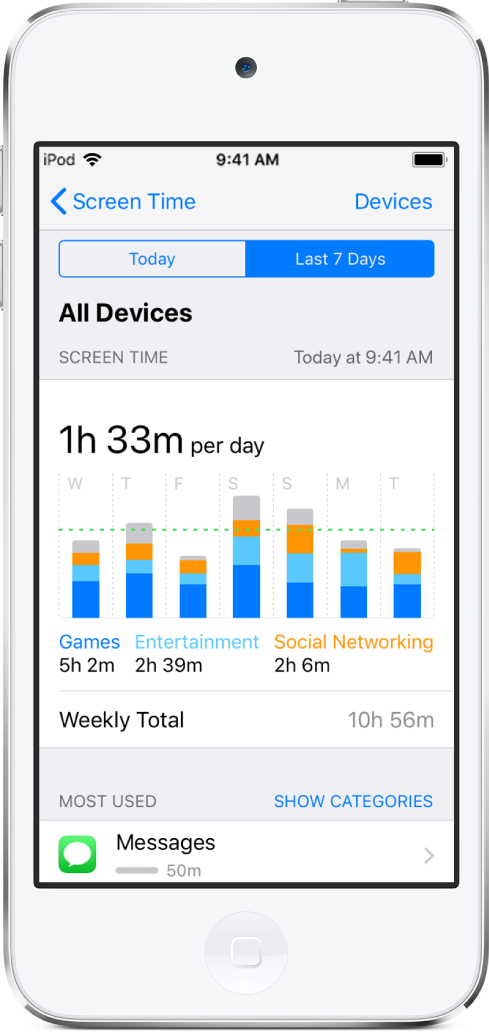
Découvrez ce qu’il se passe
Avec Temps d’écran, vous pouvez accéder à des rapports d’activités hebdomadaires et en temps réel qui détaillent l’utilisation que votre enfant fait de son iPod touch. Découvrez entre autres combien de temps il passe dans certaines apps, à quel moment il les utilise et à quelle fréquence votre enfant active son iPod touch pendant la journée.
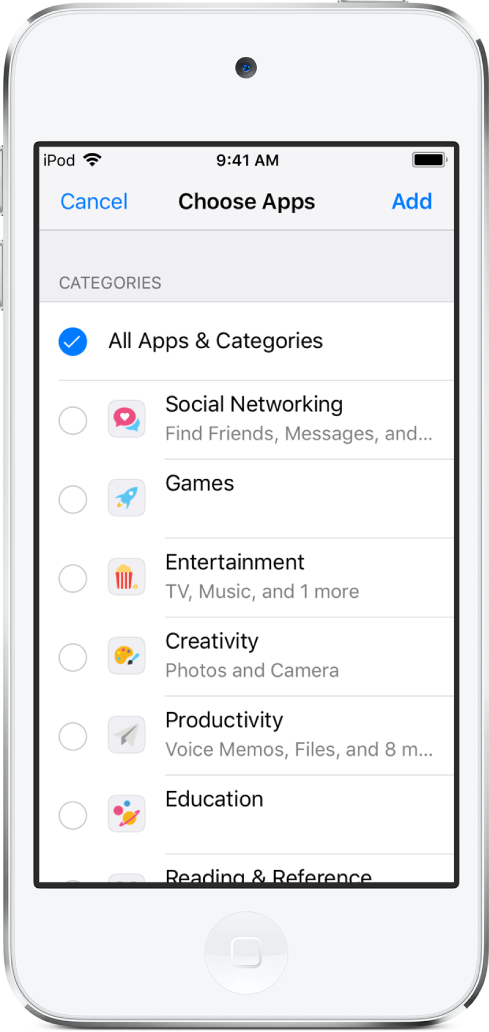
Définissez des limites d’app
En fonction du rapport d’activité de votre enfant, vous pouvez définir des limites de temps quotidiennes pour certaines apps ou catégories d’apps, comme les jeux ou les médias sociaux. Lorsque le temps qui lui est accordé est presque écoulé, votre enfant reçoit une notification et peut vous demander davantage de temps.
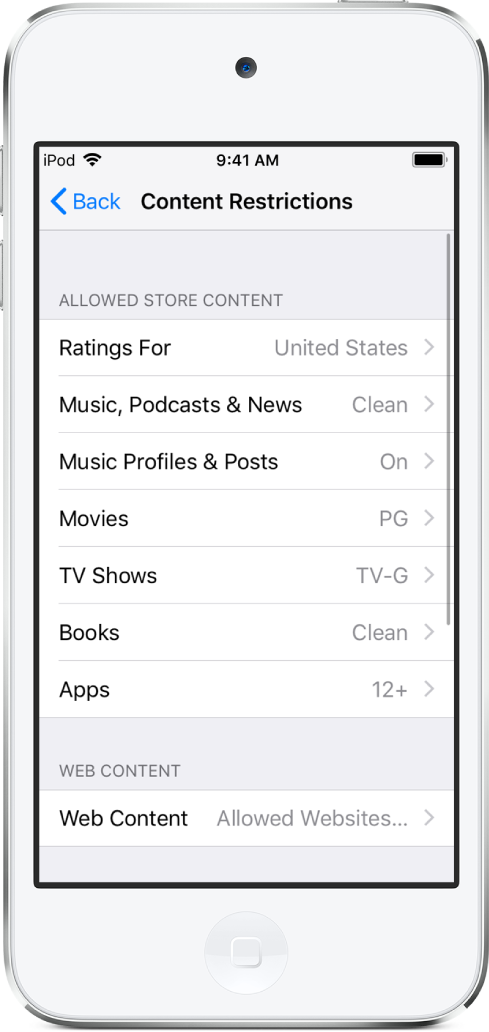
Bloquez le contenu inapproprié
Réglez les restrictions de contenu et de confidentialité dans Temps d’écran afin de limiter ce que votre enfant peut regarder et télécharger sur son iPod touch. Vous pouvez modifier les réglages pour vous assurer que le contenu est adapté à son âge, autoriser ou désactiver les achats intégrés, et plus encore.
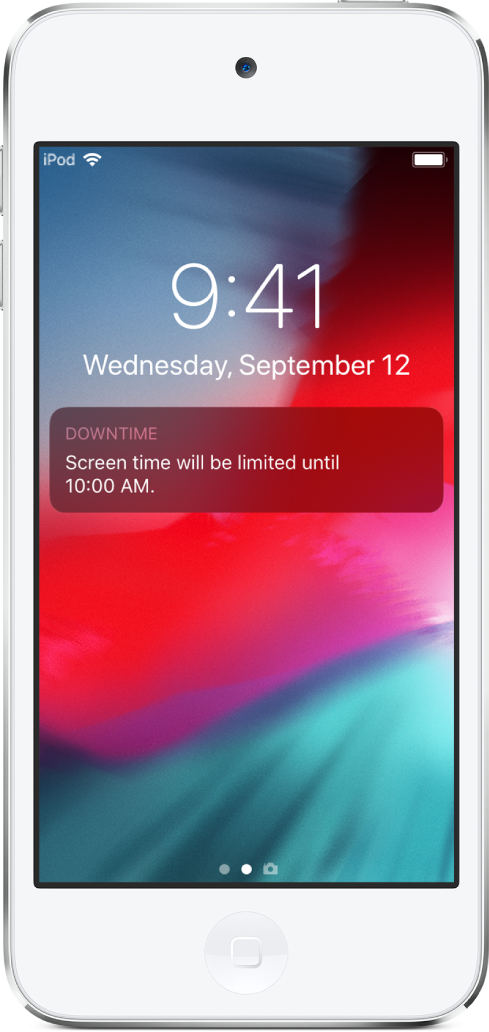
Aidez-le à déconnecter
Définissez des temps d’arrêt pour aider votre enfant à se détacher de son appareil afin de se concentrer sur ses devoirs ou faciliter le coucher. Vous pouvez personnaliser « Temps d’arrêt » pour chaque jour de la semaine en fonction de l’emploi du temps de votre enfant.
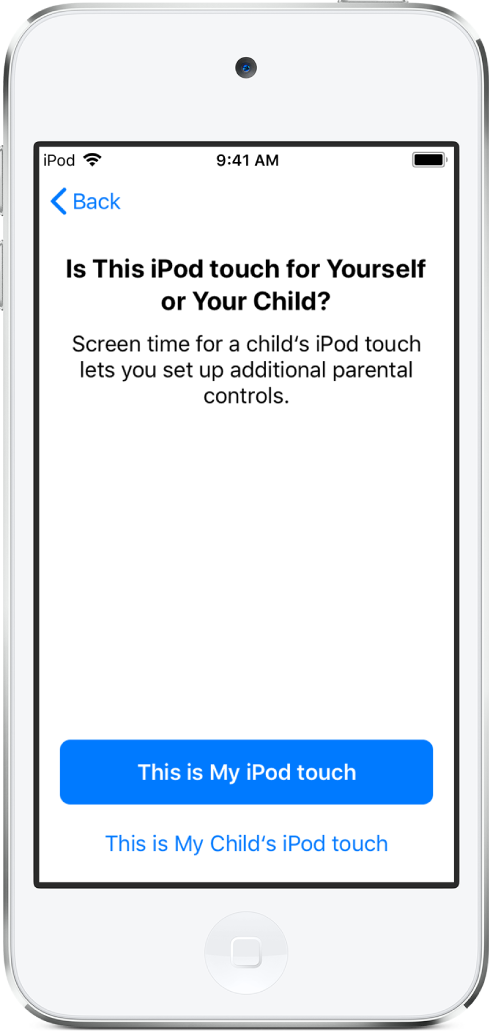
Configurez Temps d’écran depuis votre appareil ou le sien
Pour gérer le temps d’écran de votre enfant depuis votre appareil, configurez un compte Partage familial dans Réglages > [votre nom] > Configurer le partage familial, puis ajoutez-y votre enfant. Ouvrez Temps d’écran sur votre appareil et touchez le nom de votre enfant.
Vous pouvez également gérer les réglages du temps d’écran de votre enfant depuis son iPod touch : accédez à Réglages > Temps d’écran, puis touchez Cet iPod touch est à mon enfant.
Vous souhaitez en savoir plus sur les fonctionnalités Temps d’écran que vous pouvez utiliser pour personnaliser l’iPod touch pour votre enfant ? Consultez la rubrique Définir un temps d’écran, des limites de temps et des restrictions.
